Cara Menampilkan Fitur Ruler di Microsoft Word
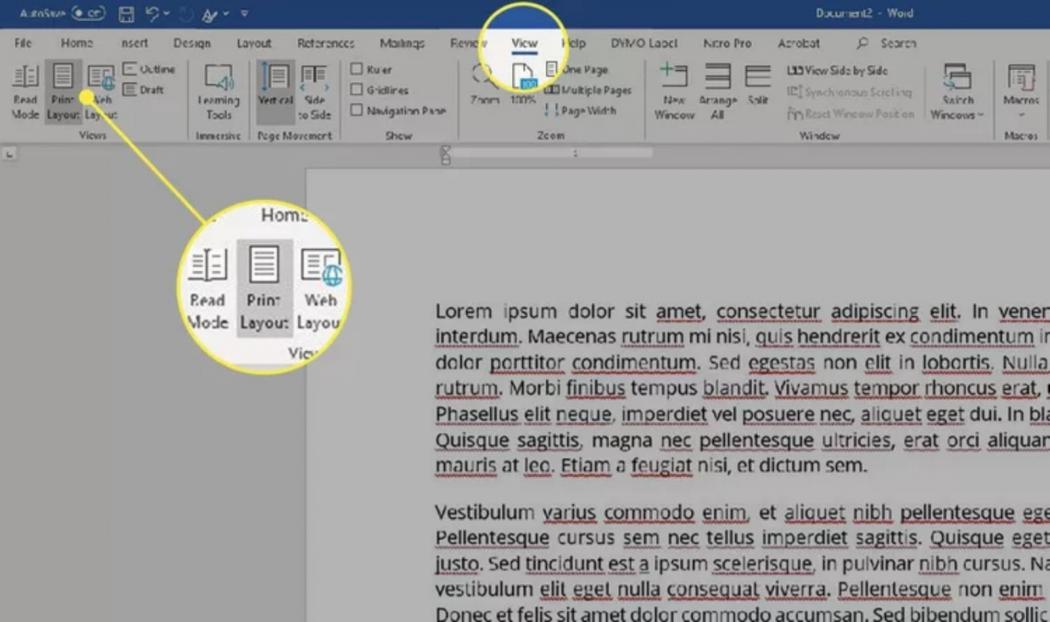
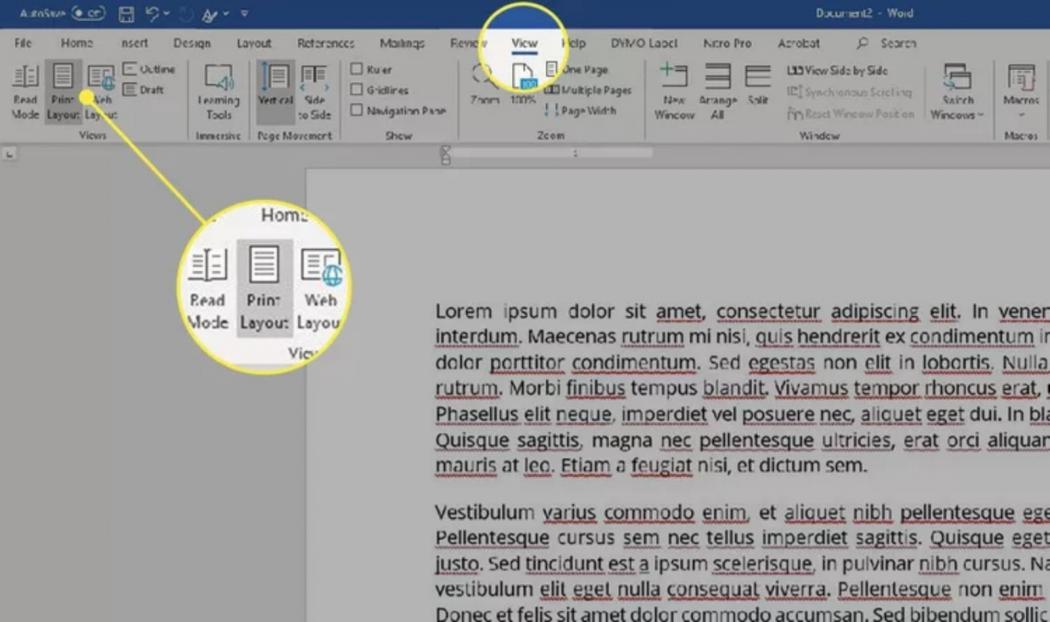
JAKARTA, iNews.id - Cara menampilkan ruler di Word sangat menarik untuk dibahas. Pasalnya dengan fitur tersebut memungkinkan Anda untuk melakukan pekerjaan layout supaya akurat di dalam dukumen.
Selain itu, ruler di Word juga berguna untuk membuat resume, surat lamaran, formulir, brosur, dan dokumen lain yang penting. Dan beruntungnya lagi, menampilkan ruler di Word bisa dilakukan dengan langkah sederhana.

Berikut ini adalah cara cara menampilkan ruler di Word sebagaimana dihimpun dari Life Wire:
- Jika Anda menginginkan ruler yang muncul secara horizontal dan vertikal, pertama-tama pastikan Anda bekerja dalam Print Layout view. Dengan dokumen terbuka, select Print Layout di View tab

- Pilih kotak centang Ruler. Di Ribbon, kotak terletak di bagian atas kolom yang juga berisi Gridlines dan Navigation Pain
- Ruler akan muncul di atas dokumen Anda, serta secara vertikal di sisi kiri pada Print Layout